Svou databázi můžete uložit jako šablonu a použít ji jako startér pro váš další projekt nebo ji distribuovat ostatním pro jejich vlastní projekty.
Zde je návod, jak uložit databázi jako šablonu. Také vám ukážu, kde vybrat šablonu při vytváření databáze z ní.
-

Otevřete nabídku Soubor
Otevřete databázi, ze které chcete vytvořit šablonu.
Klikněte na Soubor v levém horním rohu Accessu otevřete nabídku Soubor.
-
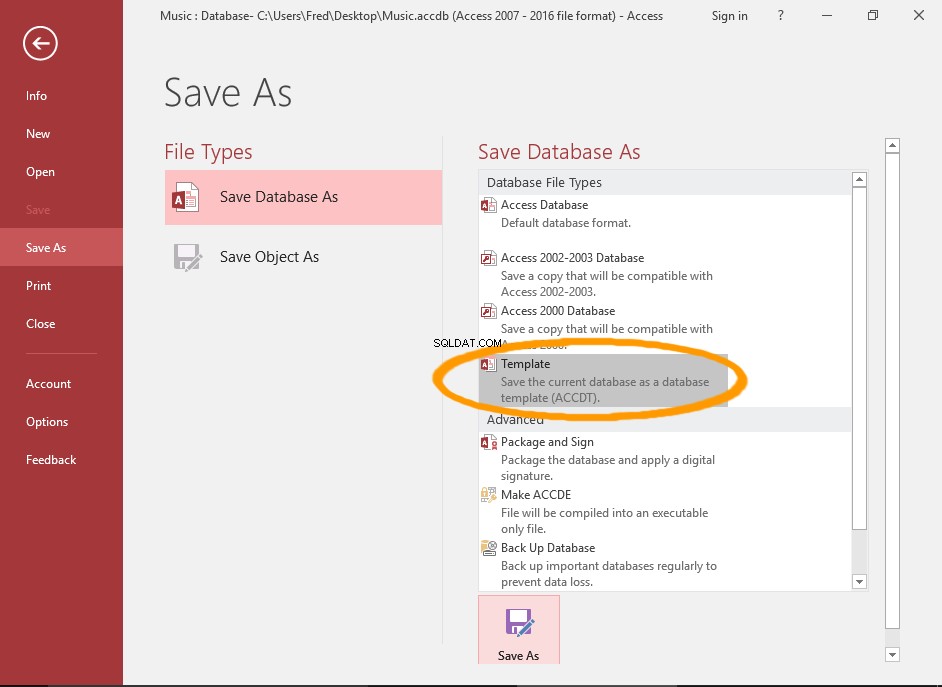
Uložit jako... šablonu
Vyberte Uložit jako z nabídky vlevo a poté Šablona z Uložit databázi jako podokno.
Klikněte na Uložit jako tlačítko.
-
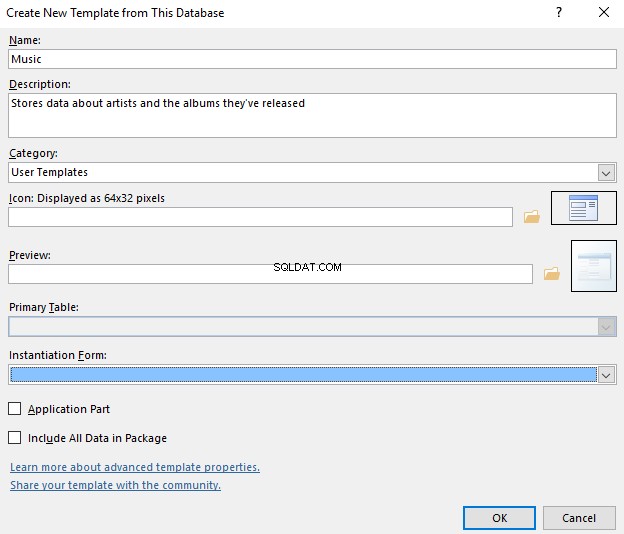
Zadejte podrobnosti o šabloně
Zadejte název šablony, popis a jakékoli další informace, které chcete poskytnout.
Ve výchozím nastavení bude databáze uložena bez data. Pokud chcete zahrnout data, vyberte Zahrnout všechna data do balíčku .
Klikněte na OK k vytvoření šablony.
-
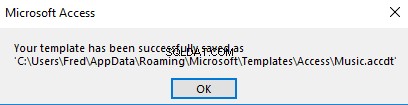
Šablona vytvořena
Access zobrazí zprávu, že šablona byla vytvořena (a zobrazí její cestu).
Klikněte na OK .
Použijte svou šablonu
Nyní, když jste vytvořili šablonu, zde je návod, jak z ní vytvořit databázi.
-

Otevřete nabídku Soubor
Otevřete databázi, ze které chcete vytvořit šablonu.
Klikněte na Soubor v levém horním rohu Accessu otevřete nabídku Soubor.
Případně můžete otevřít Access na uvítací obrazovce.
-
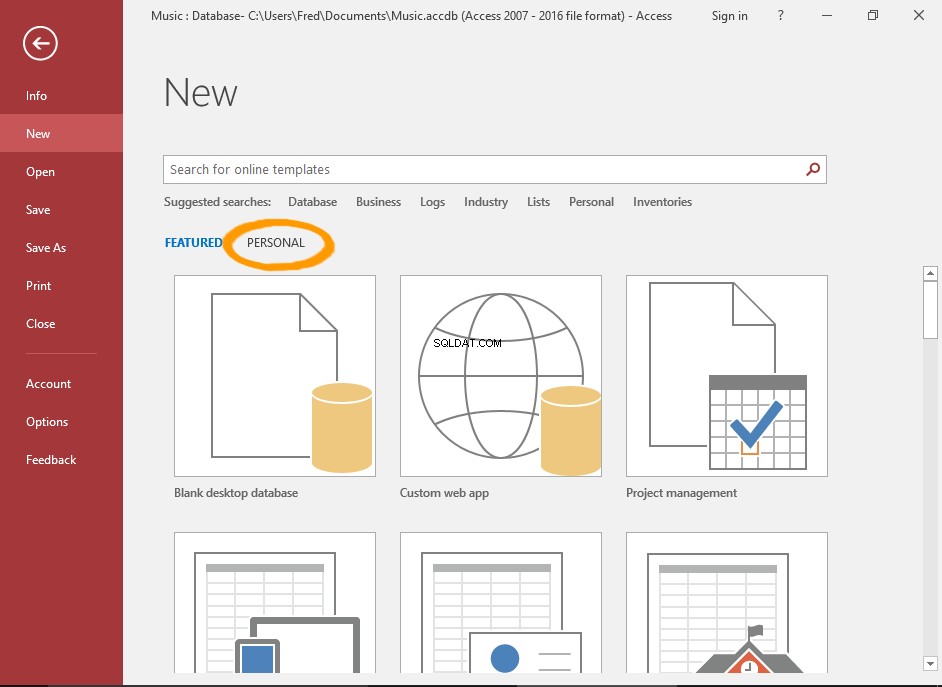
Vyberte Nový
Klikněte na Nový v levém menu.
Klikněte na OSOBNÍ k zobrazení vašich osobních šablon.
Jakmile šablonu použijete, pravděpodobně se objeví v seznamu šablon na této obrazovce.
V takovém případě jej můžete vybrat přímo z této obrazovky.
-
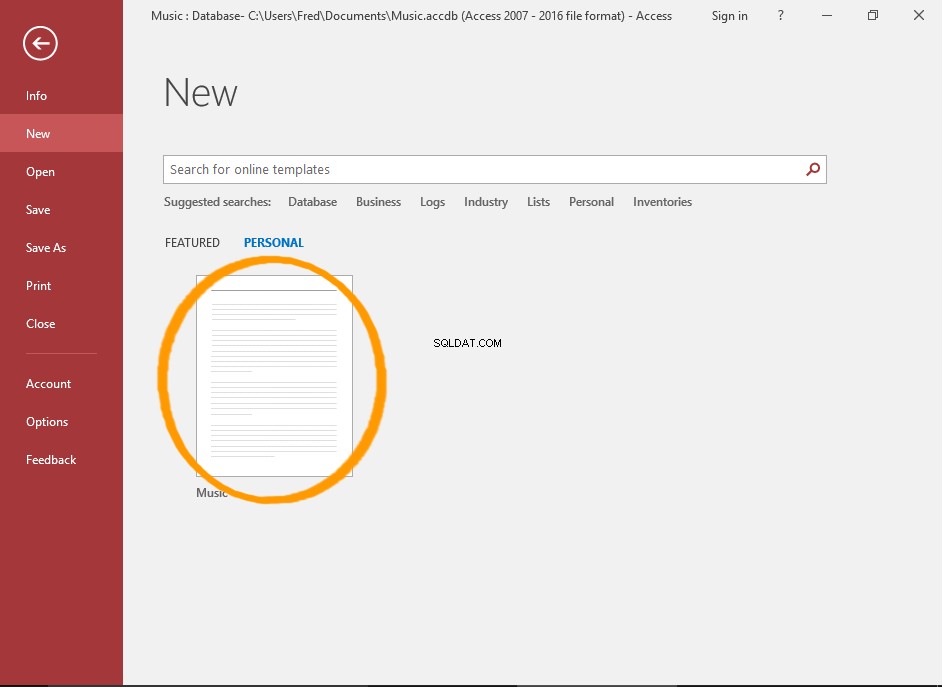
Vyberte šablonu
Zobrazí se vaše osobní šablona. Klikněte na šablonu, kterou chcete použít.
-
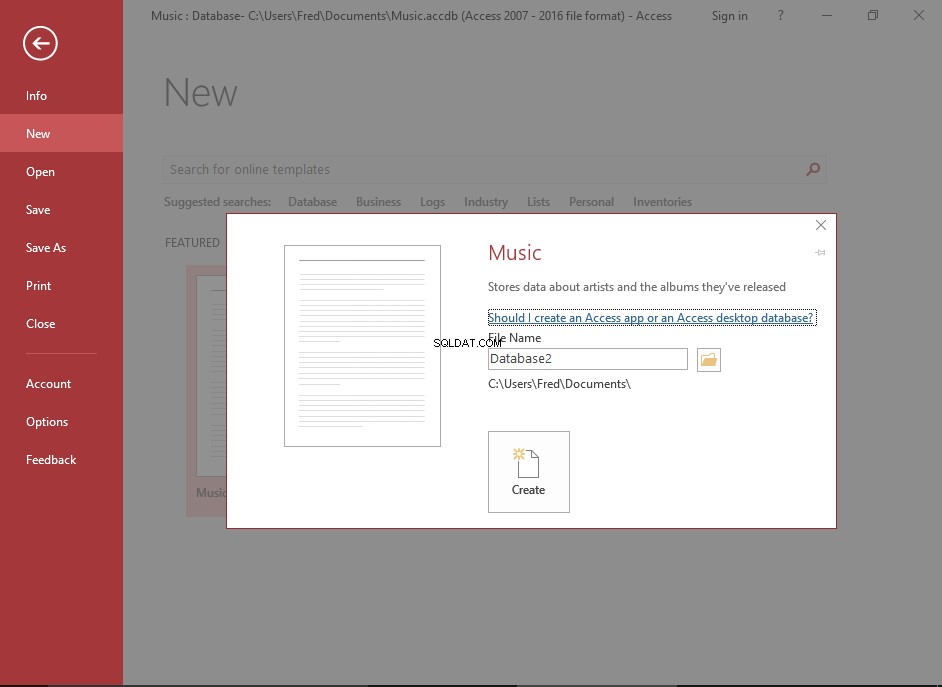
Pojmenujte databázi a vytvořte
Zadejte název nové databáze a klikněte na Vytvořit .
Vaše nová databáze bude vytvořena na základě šablony.
